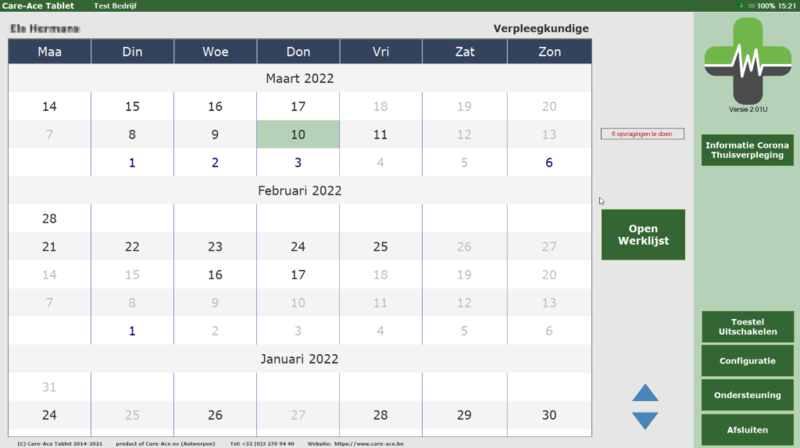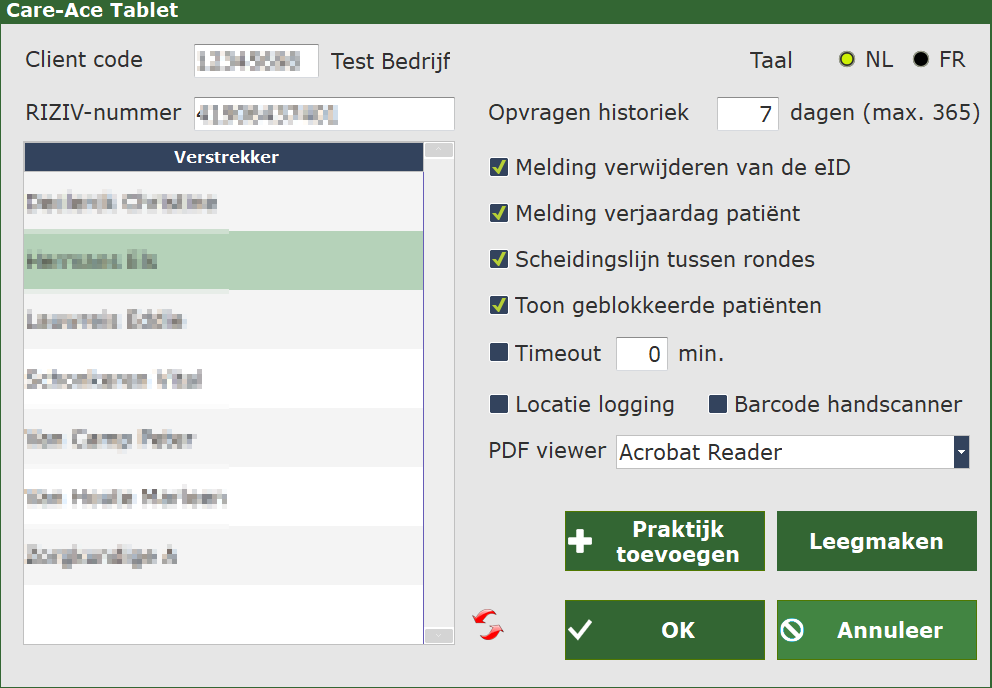Tablet Configuratie: verschil tussen versies
Geen bewerkingssamenvatting |
Geen bewerkingssamenvatting |
||
| Regel 5: | Regel 5: | ||
[[Bestand:configuratie tablet.png]] | [[Bestand:configuratie tablet.png]] | ||
* '''Client Code''': is de code van de praktijk waaraan de verpleegkundige gekoppeld is, dit wordt door ons ingesteld en is niet aanpasbaar voor '''Windows''' tablets. | * '''Client Code''': is de code van de praktijk waaraan de verpleegkundige gekoppeld is, dit wordt door ons ingesteld en is '''niet aanpasbaar''' voor '''Windows''' tablets. | ||
Als u voor verschillende praktijken werkt, moet u ons even contacteren. | Als u voor verschillende praktijken werkt, moet u ons even contacteren. | ||
NOTA : Op '''Android''' kan dit wel door u gedaan worden via de knop "toevoegen praktijk" in configuratie wanneer een verpleegkundige voor meerdere praktijken werkt. Wanneer | NOTA : Op '''Android''' kan dit wel door u gedaan worden via de knop "toevoegen praktijk" in configuratie wanneer een verpleegkundige voor meerdere praktijken werkt. Wanneer u op de knop drukt, komt u in het registratiescherm waar u uw rijksregisternummer dient in te vullen ter controle. | ||
De App wordt even automatisch afgesloten om de praktijk(en) toe te voegen. Bij het opnieuw opstarten van de app, kan u kiezen uit de lijst van de gekoppelde praktijken. | De App wordt even automatisch afgesloten om de praktijk(en) toe te voegen. Bij het opnieuw opstarten van de app, kan u kiezen uit de lijst van de gekoppelde praktijken. | ||
* '''Opvragen historiek''': standaard zijn dit 7 dagen, maximum 365 dagen in het verleden. Dit wordt na heropstarten terug op 7 gezet. | * '''Opvragen historiek''': standaard zijn dit 7 dagen, maximum 365 dagen in het verleden. Dit wordt na heropstarten terug op 7 gezet. | ||
* '''Melding verwijderen eID''' : kan | * '''Melding verwijderen eID''' : kan u uitvinken als u niet telkens deze melding op uw scherm wenst | ||
* '''RIZIV-nummer''': RIZIV-nummer van de gekozen zorgverstrekker uit | * '''RIZIV-nummer''': RIZIV-nummer van de gekozen zorgverstrekker uit het kader linksonder | ||
* '''Suggereer inlezen eID''' bij keuze patiënt : bij elk nieuw bezoek verschijnt dan een melding | * '''Suggereer inlezen eID''' bij keuze patiënt : bij elk nieuw bezoek verschijnt dan een melding | ||
* '''Melding verjaardag patiënt''': op de werklijst verschijnt | * '''Melding verjaardag patiënt''': op de werklijst verschijnt in de week dat de patiënt jarig is een taartje | ||
* '''Scheidingslijn tussen de rondes''': op de werklijst kan | * '''Scheidingslijn tussen de rondes''': op de werklijst kan u tussen de rondes een scheidingslijn voorzien. Zo ziet u visueel wanneer de ochtendronde stopt en de avondronde start.. | ||
* '''Tonen geblokkeerde patiënten''' : bij aanvinken, worden de geblokkeerde patiënten in de werklijst getoond maar uitgegrijsd | * '''Tonen geblokkeerde patiënten''' : bij aanvinken, worden de geblokkeerde patiënten in de werklijst getoond maar uitgegrijsd | ||
* '''Time out''': periode waarna het scherm in ruststand gaat, terug aanmelden is de boodschap | * '''Time out''': periode waarna het scherm in ruststand gaat, terug aanmelden is de boodschap. | ||
* '''Keuze zorgverstrekker''': vult automatisch het RIZIV-nummer in wanneer | * '''Keuze zorgverstrekker''': vult automatisch het RIZIV-nummer in wanneer u een naam selecteert, enkel de zorgverstrekkers die bij de praktijk behoren kunnen gekozen worden. | ||
* '''Taal''' (FR of NL): bovenaan rechts op het scherm kan de taal van de app aangepast worden. | * '''Taal''' (FR of NL): bovenaan rechts op het scherm kan de taal van de app aangepast worden. | ||
=== Tablet op ronde zetten === | === Tablet op ronde zetten === | ||
Met de rode pijltjes onderaan kan | Met de '''rode pijltjes''' onderaan kan u wisselen tussen een lijst van verstrekkers of een lijst van de bestaande rondes. | ||
Wanneer de tablet ingesteld staat op ronde, | Wanneer de tablet ingesteld staat op ronde, hoeven de bezoeken in het hoofdprogramma nog niet ingepland te zijn op een verstrekker. Dit is vooral handig voor gebruik in woonzorgcentra of instellingen waar men niet op voorhand weet wie de zorg zal uitvoeren. In dit geval zal u de werklijst krijgen zonder verstrekker. Bij het registreren van een bezoek zal u wel eerst u als verstrekker moeten kiezen vooraleer u verder kan. Dit kan door rechts bovenaan in de werklijst te klikken op het vakje verstrekker en uzelf te kiezen uit de lijst. | ||
In het hoofdprogramma kan men de weergegeven rondes op het tablettoestel beperken tot 1 of meerdere regio's, alsook bij de verstrekkers instellen welke gebruikt kunnen worden binnen die regio's om zo de lijst te beperken. | In het hoofdprogramma kan men de weergegeven rondes op het tablettoestel beperken tot 1 of meerdere regio's, alsook bij de verstrekkers instellen welke gebruikt kunnen worden binnen die regio's om zo de lijst te beperken. | ||
Huidige versie van 29 mrt 2022 om 13:18
De configuratie laat u toe om de volgende instellingen op te zetten:
- Client Code: is de code van de praktijk waaraan de verpleegkundige gekoppeld is, dit wordt door ons ingesteld en is niet aanpasbaar voor Windows tablets.
Als u voor verschillende praktijken werkt, moet u ons even contacteren.
NOTA : Op Android kan dit wel door u gedaan worden via de knop "toevoegen praktijk" in configuratie wanneer een verpleegkundige voor meerdere praktijken werkt. Wanneer u op de knop drukt, komt u in het registratiescherm waar u uw rijksregisternummer dient in te vullen ter controle. De App wordt even automatisch afgesloten om de praktijk(en) toe te voegen. Bij het opnieuw opstarten van de app, kan u kiezen uit de lijst van de gekoppelde praktijken.
- Opvragen historiek: standaard zijn dit 7 dagen, maximum 365 dagen in het verleden. Dit wordt na heropstarten terug op 7 gezet.
- Melding verwijderen eID : kan u uitvinken als u niet telkens deze melding op uw scherm wenst
- RIZIV-nummer: RIZIV-nummer van de gekozen zorgverstrekker uit het kader linksonder
- Suggereer inlezen eID bij keuze patiënt : bij elk nieuw bezoek verschijnt dan een melding
- Melding verjaardag patiënt: op de werklijst verschijnt in de week dat de patiënt jarig is een taartje
- Scheidingslijn tussen de rondes: op de werklijst kan u tussen de rondes een scheidingslijn voorzien. Zo ziet u visueel wanneer de ochtendronde stopt en de avondronde start..
- Tonen geblokkeerde patiënten : bij aanvinken, worden de geblokkeerde patiënten in de werklijst getoond maar uitgegrijsd
- Time out: periode waarna het scherm in ruststand gaat, terug aanmelden is de boodschap.
- Keuze zorgverstrekker: vult automatisch het RIZIV-nummer in wanneer u een naam selecteert, enkel de zorgverstrekkers die bij de praktijk behoren kunnen gekozen worden.
- Taal (FR of NL): bovenaan rechts op het scherm kan de taal van de app aangepast worden.
Tablet op ronde zetten
Met de rode pijltjes onderaan kan u wisselen tussen een lijst van verstrekkers of een lijst van de bestaande rondes.
Wanneer de tablet ingesteld staat op ronde, hoeven de bezoeken in het hoofdprogramma nog niet ingepland te zijn op een verstrekker. Dit is vooral handig voor gebruik in woonzorgcentra of instellingen waar men niet op voorhand weet wie de zorg zal uitvoeren. In dit geval zal u de werklijst krijgen zonder verstrekker. Bij het registreren van een bezoek zal u wel eerst u als verstrekker moeten kiezen vooraleer u verder kan. Dit kan door rechts bovenaan in de werklijst te klikken op het vakje verstrekker en uzelf te kiezen uit de lijst.
In het hoofdprogramma kan men de weergegeven rondes op het tablettoestel beperken tot 1 of meerdere regio's, alsook bij de verstrekkers instellen welke gebruikt kunnen worden binnen die regio's om zo de lijst te beperken.